Hướng dẫn nhận và cài đặt phần mềm KPI
Để nhận được phần mềm KPI (Key Performance Indicator) lưu hành nội bộ trường Đại học Tài nguyên và Môi trường Hà Nội phục vụ công việc. Thực hiện các bước sau:
Bước 1: Yêu cầu cung cấp phần mềm:
Gửi yêu cầu về việc cung cấp phần mềm KPI như hình dưới tại đây:
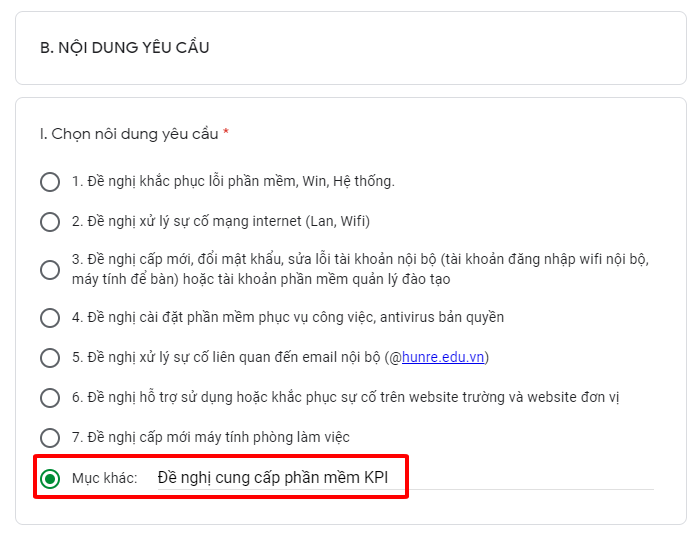
- Sau khi gửi yêu cầu trong vòng 08h làm việc, mọi người sẽ nhận được Email liên kết tải phần mềm KPI và mật khẩu giải nén qua Email đã điền trong biểu mẫu.
Bước 2: Cài đặt phần mềm:
- Tại thư mục phần mềm KPI tải về, tiến hành giải nén phần mềm như hình và điền mật khẩu đã được cung cấp qua email.
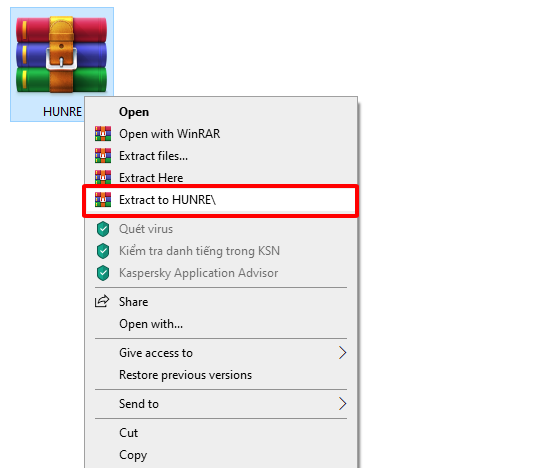
- Trong thư mục vừa giải nén. Tìm đến file HUNRE sau đó chuột phải chọn Send to Desktop
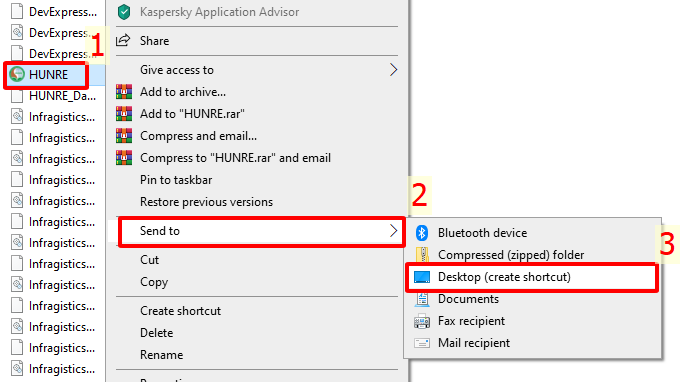
Bước 3: Khởi chạy lần đầu:
Tại màn hình Desktop click đúp chuột trái vào biểu tượng "HUNRE - Shortcut"
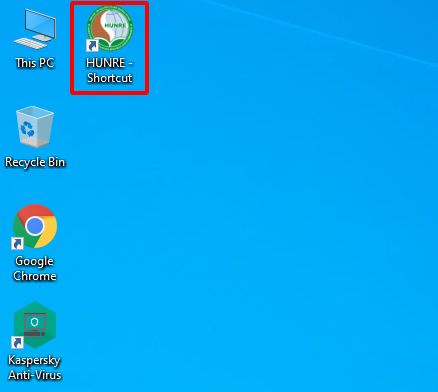
Đăng nhập bằng tài khoản và mật khẩu đã được cung cấp.
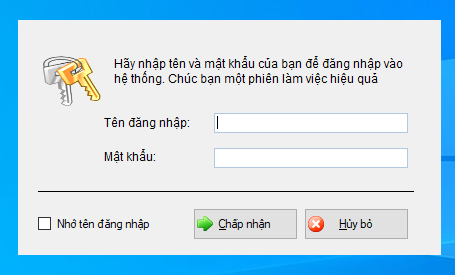
Cập nhật phần mềm và sử dụng.

Ghi chú:
Nếu giải nén không thành công có thể tải và cài đặt bộ Winrar phiên bản mới nhất tại đây
Chúc thành công!
- Hướng dẫn sử dụng Google forms cho phép người dùng tải tài liệu trực tiếp lên Google driver13.07.2020
- Những khái niệm cơ bản về An toàn thông tin mạng09.07.2020
- Các bước khắc phục lỗi cập nhật Windows 10 0xC190020811.06.2020
- Cách mở và đọc file PDF trên Google Chrome11.06.2020
- Thiết lập tính năng AutoSave trong Office 201611.06.2020
- HƯỚNG DẪN CẤP MỚI, ĐẶT LẠI MẬT KHẨU TÀI KHOẢN SINH VIÊN14.05.2020
- Cách cài đặt Windows 10 từ USB bằng file ISO10.05.2020
- Truy cập và thiết lập BIOS máy tính10.05.2020
- Một số lỗi thường gặp trong Microsoft office09.05.2020
- Hướng dẫn kích hoạt tài khoản Office 365 trong lần đầu tiên09.05.2020
 English
English


